Мултиплатформен аналогов KVM превключвател APC AP5202

Коаксиален аналогов KVM превключвател
- Коаксиален аналогов KVM конзолен удължител
- AP5201
- AP5202
- AP5203
- 990-1744C-001
- Дата на публикуване: юли 2014 г
Правен отказ от отговорност на Schneider Electric
Информацията, представена в това ръководство, не е гарантирана от Schneider Electric, че е достоверна, без грешки или пълна. Тази публикация не е предназначена да замести подробен оперативен и специфичен за обекта план за развитие. Следователно Schneider Electric не поема отговорност за щети, нарушения на кодове, неправилна инсталация, системни повреди или други проблеми, които могат да възникнат при използването на тази публикация.
Информацията, съдържаща се в тази публикация, се предоставя такава, каквато е, и е изготвена единствено с цел оценка на проектирането и изграждането на центъра за данни. Тази публикация е съставена добросъвестно от Schneider Electric. Въпреки това не се прави никаква декларация или се дава гаранция, изрична или подразбираща се, по отношение на пълнотата или точността на информацията, която тази публикация съдържа.
В НИКАКЪВ СЛУЧАЙ SCHNEIDER ELECTRIC ИЛИ НЯКОЯ КОМПАНИЯ-МАЙКА, ДЪЩЕРНА ИЛИ ДЪЩЕРНА КОМПАНИЯ НА SCHNEIDER ELECTRIC ИЛИ ТЕХНИТЕ СЛУЖИТЕЛИ, ДИРЕКТОРИ ИЛИ СЛУЖИТЕЛИ НЕ НОСИ ОТГОВОРНОСТ ЗА ПРЯКИ, НЕПРЯКИ, ПОСЛЕДВАЩИ, НАКАЗАТЕЛНИ, СПЕЦИАЛНИ, ИЛИ СЛУЧАЙНИ ЩЕТИ (ВКЛЮЧИТЕЛНО, БЕЗ ОГРАНИЧЕНИЕ, ЩЕТИ ЗА ЗАГУБА НА БИЗНЕС, ДОГОВОР, ПРИХОДИ, ДАННИ, ИНФОРМАЦИЯ ИЛИ ПРЕКЪСВАНЕ НА БИЗНЕСА, ПРОИЗТИЧАЩИ ОТ ИЛИ ВЪВ ВРЪЗКА С ИЗПОЛЗВАНЕТО НА ИЛИ НЕВЪЗМОЖНОСТТА ДА СЕ ИЗПОЛЗВА ТАЗИ ПУБЛИКАЦИЯ ИЛИ СЪДЪРЖАНИЕТО, ДОРИ АКО SCHNEIDER ELECTRIC Е ИЗРИЧНО ПРЕДОСТАВЕН ISED ЗА ВЪЗМОЖНОСТТА ЗА ТАКИВА ЩЕТИ. SCHNEIDER ELECTRIC СИ ЗАПАЗВА ПРАВОТО ДА ПРАВИ ПРОМЕНИ ИЛИ АКТУАЛИЗАЦИИ ПО ОТНОШЕНИЕ НА ИЛИ В СЪДЪРЖАНИЕТО НА ПУБЛИКАЦИЯТА ИЛИ ФОРМАТА ѝ ПО ВСЯКО ВРЕМЕ БЕЗ ПРЕДВЕСТИЕ.
Авторските права, интелектуалните и всички други права на собственост върху съдържанието (включително, но не само софтуер, аудио, видео, текст и снимки) принадлежат на Schneider Electric или неговите лицензодатели. Всички права върху съдържанието, които не са изрично предоставени тук, са запазени. Никакви права от какъвто и да е вид не се лицензират или преотстъпват или по друг начин се предават на лица, които имат достъп до тази информация. Тази публикация не трябва да се препродава изцяло или частично.
Безопасност
ОПАСНОСТ
ОПАСНОСТ ОТ ТОКОВ УДАР, ЕКСПЛОЗИЯ ИЛИ ВОДА
- Избягвайте претоварване на веригата. Преди захранване, повторноview електрическите спецификации в документацията на продукта.
- Използвайте само предоставения захранващ кабел или захранващ кабел, одобрен за използване във вашия регион.
- Кабелът трябва да има обtage и токови рейтинги, равни или по-големи от тези на изискванията на етикета с рейтинг на продукта.
- Включете захранващия кабел в заземен (заземен) контакт, който е лесно достъпен. Не изключвайте заземяващия щифт.
- Уверете се, че цялото оборудване, включително разклонителите, е правилно заземено.
- AC входът е основното изключващо устройство за продукта.
- Този продукт няма вътре части, които могат да се обслужват от потребителя. Не отстранявайте капака на продукта. Всички ремонти трябва да се извършват само от оторизиран персонал.
Неспазването на тези инструкции може да доведе до смърт или сериозно нараняване.
ВНИМАНИЕ!
ОПАСНОСТ ОТ ПОВРЕДА НА ОБОРУДВАНЕТО
- Не свързвайте конектора RJ-11, обозначен с „UPGRADE“ към телекомуникационна мрежа.
- Включването на устройства, различни от посочените в документацията на продукта, може да доведе до повреда на оборудването
- Осигурете достатъчен въздушен поток за безопасна работа. За да избегнете прегряване, уверете се, че отворите на корпуса на продукта никога не са блокирани или покрити. Температурата на стелажа трябва да е по-ниска от 40°C.
- Неравномерното механично натоварване може да създаде опасно състояние.
- Не използвайте продукта като рафт.
- Използвайте само предоставения хардуер за монтаж, за да избегнете повреда.
Неспазването на тези инструкции може да доведе до нараняване или повреда на оборудването.
ЗАБЕЛЕЖКА
- Не използвайте устройството близо до вода, никога не разливайте течности от какъвто и да е вид върху устройството.
- Изключете устройството от контакта преди почистване. Не използвайте течни или аерозолни почистващи препарати. Използвайте рекламаamp кърпа за почистване.
- За да защитите системата си от внезапни, преходни увеличения и намаления на електрическата мощност, използвайте ограничител на пренапрежение, линейни климатици или непрекъсваемо захранване (UPS).
- Преди да работите по стелажа, уверете се, че стабилизаторите са закрепени към багажника, изтеглени към пода и че цялото тегло на багажника лежи върху пода. Инсталирайте предни и странични стабилизатори на един багажник или предни стабилизатори за съединени множество стелажи, преди да работите върху багажника.
- Разположете внимателно системните кабели и захранващите кабели; Уверете се, че нищо не опира върху никакви кабели.
- Никога не пъхайте предмети от какъвто и да е вид в или през слотовете на шкафа. Те могат да докоснат опасни обtage точки или къси части, което води до риск от пожар или токов удар.
- Винаги зареждайте багажника отдолу нагоре и първо зареждайте най-тежкия предмет в багажника.
- Уверете се, че багажникът е равен и стабилен, преди да издърпате устройство от стойката.
- Бъдете внимателни, когато натискате ключалките за освобождаване на шината на устройството и плъзгате устройство в или извън стойка; плъзгащите се релси могат да притиснат пръстите ви.
- След като устройството бъде поставено в стойката, внимателно изпънете шината в заключваща позиция и след това плъзнете устройството в стойката.
- Не претоварвайте клоновата верига на захранването с променлив ток, която осигурява захранване на стойката. Общото натоварване на стойката не трябва да надвишава 80 процента от номиналната стойност на клоновата верига.
- Уверете се, че цялото оборудване, използвано в стелажа, включително разклонители и други електрически съединители, е правилно заземено.
- Уверете се, че е осигурен правилен въздушен поток към устройствата в стойката.
- Уверете се, че работната температура на околната среда на стелажната среда не надвишава максималната околна температура, посочена за оборудването от производителя
- Не стъпвайте и не стойте върху което и да е устройство, когато обслужвате други устройства в багажник.
- Оборудването, монтирано на релси, не трябва да действа като рафт или работна повърхност.
- Прокарайте захранващия кабел и кабелите така, че да не могат да бъдат настъпвани или препъвани.
Описание на продукта и инвентар
крайview
Използвайте коаксиалния аналогов KVM превключвател, за да управлявате множество сървъри само с един монитор, клавиатура и мишка. Управлявайте до 256 сървъра с последователна верига от 32 коаксиални аналогови KVM превключвателя AP5201 или контролирайте до 512 сървъра с последователна верига от 32 коаксиални аналогови KVM превключвателя AP5202.
Инвентаризация
- Количество Артикул
- 1 коаксиален аналогов KVM превключвател
- AP5201 (8 порта) или
- AP5202 (16 порта)
- 1 конфигурационен кабел
- 1 захранващ кабел NEMA 5-15 към IEC
- 2 монтажни скоби за 19-инчов корпус
- 1 Ръководство за инсталиране и бърз старт
- 1 CD с помощна програма за коаксиален аналогов KVM превключвател
- 1 Гаранционна карта
Хардуерни изисквания:
Конзола
За да използвате коаксиалния аналогов KVM превключвател от конзолата, имате нужда от следното оборудване:
- VGA, SVGA или Multisync монитор, способен да поддържа най-високата резолюция, която планирате да използвате на всеки сървър в инсталацията.
- Мишка в стил PS/2.
- Клавиатура в стил PS/2.
Хардуерни изисквания на сървъра:
За достъп до коаксиалния аналогов KVM превключвател от вашия сървър, вашият сървър трябва да има следното:
- VGA, SVGA или Multisync карта.
- 6-пинов мини-DIN (PS/2 стил) порт за мишка. Имайте предвид, че коаксиалният аналогов KVM превключвател не поддържа серийни мишки и не можете да използвате сериен към PS/2 адаптери с кабелите.
- Порт за клавиатура, който отговаря на една от следните спецификации:
- 6-пинов мини-DIN (в стил PS/2) порт за клавиатура с +5 Vdc на пин 4 и заземяване на пин 3.
OR
- 5-пинов DIN (AT-стил) порт за клавиатура с +5 Vdc на пин 5 и заземяване на пин 4.
Забележка: Ако вашият сървър използва гнездо за клавиатура в стил AT, трябва да закупите адаптер за клавиатура PS/2 към AT, за да свържете кабела към порта за клавиатура на сървъра.
Кабел. За да използвате коаксиалния аналогов KVM превключвател, свържете правилните кабели към превключвателя. Schneider Electric предлага следните типове кабели за вашия превключвател:
| Номер на част | Тип кабел | Дължина на кабела |
| AP5264 | PS/2 кабел | 3 фута (0.9 м) |
| AP5250 | PS/2 кабел | 6 фута (1.8 м) |
| AP5254 | PS/2 кабел | 12 фута (3.6 м) |
| AP5258 | PS/2 кабел | 25 фута (7.6 м) |
| AP5253 | USB кабел | 6 фута (1.8 м) |
| AP5257 | USB кабел | 12 фута (3.6 м) |
| AP5261 | USB кабел | 25 фута (7.6 м) |
| AP5251 | Кабел SUN (13W3). | 6 фута (1.8 м) |
| AP5255 | Кабел SUN (13W3). | 12 фута (3.6 м) |
| AP5259 | Кабел SUN (13W3). | 25 фута (7.6 м) |
| AP5252 | SUN (VGA) кабел | 6 фута (1.8 м) |
| AP5256 | SUN (VGA) кабел | 12 фута (3.6 м) |
| AP5260 | SUN (VGA) кабел | 25 фута (7.6 м) |
| AP5262 | Шлейфов кабел за серийна връзка | 2 фута (0.6 м) |
| AP5263 | Шлейфов кабел за серийна връзка | 6 фута (1.8 м) |
ЗАБЕЛЕЖКА: Неправилната инсталация може да причини неправилно функциониране на устройството или повреда на хардуера. Нестандартните кабели могат да отделят токсични изпарения, ако възникне пожар.
Допълнителна документация
Ръководството за потребителя на коаксиален аналогов KVM превключвател е достъпно на web сайт (www.schnieder-electric.com). Ръководството за потребителя съдържа допълнителна информация относно следните теми, свързани с коаксиалния аналогов KVM превключвател:
- Екранно меню (OSD) и интерфейс, управляван от менюто
- Потребителски акаунти
- Горещо включване
- Операция с горещ клавиш
Преден панел на коаксиален аналогов KVM превключвател (показан AP5202)

- Светодиоди на порта:
-
- Всеки порт има лява (онлайн) и дясна (избрана) LED двойка.
- ЗЕЛЕН Онлайн светодиод показва, че портът на сървъра работи правилно.
- ОРАНЖЕВ Избраният светодиод показва, че сървърът има KVM фокус.
- При нормални условия светодиодът свети стабилно, но мига по време на режим на автоматично сканиране.
- По време на самотест, когато превключвателят осигурява захранване, светодиодът Online мига първо, последван от светодиода Selected.
- Превключвател за нулиране:
-
- Позволява извършване на нулиране на системата чрез натискане на вдлъбнатия превключвател за нулиране с тънък предмет като кламер или химикал.
- Деактивиране на бутона за дистанционно управление:
-
- Разрешава или деактивира отдалечен достъп до конзолата.
- Дистанционна конзола:
-
- За да използвате отдалечена конзола, включете кабел CAT-5 (не е включен) в конектора RJ-45.
- Както локалната, така и отдалечената конзола имат достъп до аналоговия KVM превключвател, но не едновременно.
- Натиснете бутона Disable Remote, за да превключите между „Отдалечен достъп е разрешен“ и „Отдалечен достъп е деактивиран“.
- Когато отдалечената конзола има достъп до превключвателя, можете view въвеждате данни през локалната конзола, но правите промени през отдалечената конзола.
- Когато локалната конзола има достъп до превключвателя, можете view въвеждате данни през отдалечената конзола, но правите промени през локалната конзола.
- Светодиодите Local и Remote показват коя конзола се използва в момента.
- Когато дистанционното разширително устройство получи захранване, двата светодиода светват последователно, когато нито една от конзолите не е достъпна.
- Порт за надграждане:
-
- Кабелът за надстройка на фърмуера се свързва към конектора RJ-11.
- Той прехвърля данни за надграждане на фърмуера от сървъра на администратора към коаксиалния аналогов KVM превключвател.
- Светодиод за захранване:
-
- Този светодиод показва, че коаксиалният аналогов KVM превключвател получава захранване.
- Светодиод за идентификация на станция:
-
- Показва двуцифрен номер на станция, който представлява позицията на коаксиалния аналогов KVM превключвател в последователната последователност.
- Превключвател за нулиране на надстройката на фърмуера:
-
- Превключвателят за нулиране обикновено е в положение НОРМАЛНО по време на редовна работа и надстройки на фърмуера.
- Ако надграждането на фърмуера е неуспешно:
- Плъзнете превключвателя за нулиране в позиция ВЪЗСТАНОВЯВАНЕ.
- Премахнете и след това възстановете захранването на коаксиалния аналогов KVM превключвател.
- Плъзнете превключвателя за нулиране обратно в положение НОРМАЛНО.
- Изключете и след това включете превключвателя за коаксиален аналогов KVM, за да опитате надстройката отново.
Заден панел на коаксиален аналогов KVM превключвател (показан AP5202)

- Вход за захранване: 3-пинов вход за захранване с променлив ток.
- Превключвател на захранването: Превключвател в стил рокер за включване или изключване на коаксиалния аналогов KVM превключвател.
- Конектор за мишка: Свързва се с мишка в стил PS/2.
- Верига в порт: Серийно свързва един коаксиален аналогов KVM превключвател към друг. (Този порт не се използва за първичния [Станция 01] коаксиален аналогов KVM превключвател при последователна настройка.)
- Сървърни връзки: Наблюдавайте свързани сървъри; моделът AP5201 може да наблюдава до осем, а моделът AP5202 може да наблюдава до шестнадесет.
- Верижен изходен порт: Серийно свързва един коаксиален аналогов KVM превключвател към друг превключвател.
- Конектор за клавиатура: Свързва се към клавиатура в стил PS/2.
- Конектор за монитор: Свързва се към VGA, SVGA или Multisync монитор, способен на най-високата разделителна способност, който планирате да използвате на всеки сървър в инсталацията.
Монтирайте коаксиалния аналогов KVM превключвател
Опции за монтаж
Можете да инсталирате коаксиалния аналогов KVM превключвател в предната или задната част на шкафа или корпуса. За да монтирате коаксиалния аналогов KVM превключвател хоризонтално в NetShelter® или друг стандартен EIA-310 шкаф или корпус:
- Прикрепете монтажните скоби към предната или задната част на коаксиалния аналогов KVM превключвател, като използвате винтове с плоска глава (предоставени).
- Поставете гайките на клетката (предоставени с корпуса NetShelter) върху вертикалните монтажни релси над номер в горната част на U-пространството във вашия корпус и под същия номер в долната част на U-пространството.
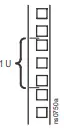
- Подравнете монтажните отвори на скобите с гайките на клетката, които сте монтирали в стъпка 2, и поставете четири монтажни винта (предоставени със стелажа), за да закрепите скобите към корпуса.

Инсталирайте единичен коаксиален аналогов KVM превключвател
Предварителен монтаж
Изключете захранването на всички устройства, които планирате да свържете. За да предотвратите повреда на вашето оборудване поради статично електрическо разреждане, заземете всички устройства, включени в инсталацията.
ЗАБЕЛЕЖКА За инструкции за безопасност и заземяване се консултирайте с ръководствата на вашето устройство или се свържете с отдела за поддръжка на клиенти на производителя на устройството.
Монтаж на една станция
За да инсталирате система с една станция, в която няма допълнителни коаксиални аналогови KVM превключватели, свързани серийно към първия превключвател:
- Включете вашата клавиатура, мишка и монитор в правилните портове на гърба на коаксиалния аналогов KVM превключвател.

- За всеки сървър, който свързвате към коаксиалния аналогов KVM превключвател, използвайте персонализиран комплект кабели (вижте „Кабел“ на страница 4), за да свържете всеки наличен сървърен порт на гърба на коаксиалния аналогов KVM превключвател към клавиатурата, видеото и Портове за мишка на сървъра.
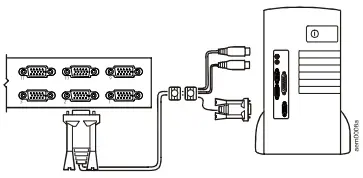
- Включете захранващия кабел в порта, обозначен с Power на задната страна на коаксиалния аналогов KVM превключвател, след което включете захранващия кабел в източник на променлив ток.
- Приложете захранване към сървърите.
Инсталирайте множество коаксиални аналогови KVM превключватели
Предварителен монтаж
Изключете захранването на всички устройства, които планирате да свържете. За да предотвратите повреда на вашето оборудване поради статично електрическо разреждане, заземете всички устройства, включени в инсталацията.
ЗАБЕЛЕЖКА
За инструкции за безопасност и заземяване се консултирайте с ръководствата на вашето устройство или се свържете с отдела за поддръжка на клиенти на производителя на устройството.
Серийна връзка
За да управлявате допълнителни сървъри от една конзола, можете да свържете до 31 коаксиални аналогови KVM превключватели последователно (в последователно верижна настройка) към първия коаксиален аналогов KVM превключвател. Управлявайте до 256 сървъра с последователна верига от 32 коаксиални аналогови KVM превключвателя AP5201 или контролирайте до 512 сървъра с последователна верига от 32 коаксиални аналогови KVM превключвателя AP5202.
- Изключете захранването на всички устройства, които планирате да свържете.
- Използвайте персонализиран комплект кабели (вижте „Кабел“ на страница 4), за да свържете коаксиалните аналогови KVM превключватели. Свържете верижния изходен порт на първия коаксиален аналогов KVM превключвател към верижния входен порт на втория коаксиален аналогов KVM превключвател, свържете верижния изходен порт на втория коаксиален аналогов KVM превключвател към верижния входен порт на третия коаксиален аналогов KVM превключвател, и т.н.
ЗАБЕЛЕЖКА
- Не използвайте порта Chain In на първия коаксиален аналогов KVM превключвател. Верижните входни портове се използват само на коаксиални аналогови KVM превключватели, които имат номер на станция 2 или по-висок.
Верижните входни портове се използват за свързване към родителския коаксиален аналогов KVM превключвател, който има по-нисък идентификационен номер на станция. - Не използвайте порта Chain Out на последния коаксиален аналогов KVM превключвател.
- Следващата фигура показва четири коаксиални аналогови KVM превключвателя във верижна конфигурация.

- За всеки сървър, който свързвате към последователно верижната настройка, използвайте персонализиран комплект кабели (вижте „Кабел“ на страница 4), за да свържете наличен сървърен порт на един от коаксиалните аналогови KVM превключватели към портовете за клавиатура, видео и мишка на сървъра.

- Приложете захранване към системата. Вижте „Прилагане на захранване“ на тази страница, за да завършите инсталацията на множество превключватели.
Приложете захранване
За да приложите захранване за система с множество превключватели:
- Включете захранващия кабел за първата KVM станция. Изчакайте аналоговият KVM превключвател да открие и покаже идентификатора на станцията си на светодиода за идентификатор на станция. Идентификационният номер на станцията за първата станция е 01.
- Включете захранващите кабели за всеки коаксиален аналогов KVM превключвател в системата по реда на втора станция, трета станция и т.н. Във всеки случай изчакайте идентификаторът на станцията да бъде открит и показан на текущия коаксиален аналогов KVM превключвател, преди да включите следващия. ID за втората станция е 02, ID за третата станция е 03 и т.н.
- След като всички коаксиални аналогови KVM превключватели работят, подайте захранване на сървърите.
Изключете и рестартирайте коаксиалния аналогов KVM превключвател
Винаги следвайте тази процедура, след като изключите захранването на коаксиалния аналогов KVM превключвател.
- Премахнете захранването от всички свързани сървъри.
- ЗАБЕЛЕЖКА: Изключете захранващия кабел на всеки сървър с активирана функция Keyboard Power On; в противен случай станцията продължава да получава захранване от сървърите.
- Изчакайте 10 секунди и след това включете коаксиалния аналогов KVM превключвател.
- Подайте захранване на сървърите само след като коаксиалният аналогов KVM превключвател работи.
Работа – Коаксиален аналогов KVM превключвател
Изберете портове, като използвате един от следните два метода: въвеждане на комбинации от горещи клавиши от клавиатурата или използване на екранното меню (OSD).
Режим на горещи клавиши
- За да активирате или деактивирате режима на бърз клавиш, натиснете едновременно NUM LOCK и клавиша тире (-).
- ЗАБЕЛЕЖКА: Освободете клавиша тире (-) в рамките на 1/2 секунда. В противен случай активирането на бърз клавиш спира и няма ефект.
- Когато режимът на бърз клавиш е активен, настъпват следните промени:
- Светодиодите Caps Lock и Scroll Lock на клавиатурата мигат последователно. Те спират да мигат и се връщат към нормално състояние, след като излезете от режима на горещи клавиши.
- Екранът показва HotKey: и цялата последваща информация за Hot Key.
- Обикновените функции на клавиатурата и мишката нямат ефект. Можете да въвеждате само съвместими с Hot Key натискания на клавиши и щраквания на мишката.
- Натиснете ESC, за да излезете от режима на горещи клавиши.
- Вижте Ръководството на потребителя на предоставения CD с помощна програма за коаксиален аналогов KVM превключвател за допълнителна информация относно функциите на горещи клавиши.
Изберете активния порт
- На всеки сървърен порт се присвоява порт ID. Директен достъп до всеки сървър, свързан към вашата коаксиална аналогова KVM превключваща система с комбинация от горещи клавиши, която указва идентификатора на станцията и идентификатора на порта на порта на свързания сървър.
За да изберете активния порт:
- Активирайте режима на бързи клавиши, като натиснете едновременно NUM LOCK и клавиша тире (-).
- Въведете двуцифрения идентификатор на станцията и двуцифрения идентификатор на порта; не разделяйте тези числа с интервал.
- ЗАБЕЛЕЖКА: Идентификаторът на станцията и идентификаторът на порта се показват на командния ред, докато въвеждате всяко число. Напримерample, въведете 0305, за да превключите към порт 5 на третия коаксиален аналогов KVM превключвател във верига от множество станции. Използвайте BACKSPACE, за да изтриете неправилно въведен номер.
- Натиснете ENTER. Коаксиалният аналогов KVM превключвател ще се фокусира върху определения сървър и ще излезе от режима на горещи клавиши.
Обобщена таблица с горещи клавиши
Следната таблица обобщава операциите с горещи клавиши на коаксиалния аналогов KVM превключвател:
Вижте “Режим на горещи клавиши” на страница 12 за инструкции относно активирането на режим на горещи клавиши.
| Операция с горещи клавиши |
Описание |
| Идентификационен номер на станция и идентификационен номер на порт | Превключете достъпа до сървъра, съответстващ на ИД на порт на станцията, съответстваща на ИД на станцията. |
| T + номер 1–255 | Задава интервала за автоматично сканиране на брой секунди от 1 до 255. |
| A | Активира режим на автоматично сканиране. |
| P | Поставя на пауза автоматичното сканиране. Натиснете P или щракнете с левия бутон на мишката.
За да възобновите автоматичното сканиране, натиснете произволен клавиш или щракнете с левия бутон на мишката. |
| ← | Активира режим на пропускане и прескача от текущия порт към предходния порт. |
| → | Активира режим на пропускане и прескача от текущия порт към следващия порт. |
| ↑ | Активира режим на пропускане и прескача от текущия порт към последния порт на предишната KVM станция. |
| ↓ | Активира режим на пропускане и прескача от текущия порт към първия порт на следващата KVM станция. |
| B | Включва или изключва звуковия сигнал. |
| ESC | Излиза от режима на бърз клавиш |
Работа на екранния дисплей (OSD).
За да активирате главното екранно меню:
- Натиснете предварително зададения горещ клавиш, SCROLL LOCK, два пъти в бърза последователност, ако вече сте влезли. По желание можете да зададете клавиша CTRL като горещ клавиш на главното меню. Вижте Ръководството на потребителя на предоставения компактдиск с помощна програма за коаксиален аналогов KVM комутатор за допълнителна информация.
- Когато се подаде захранване към коаксиалния аналогов KVM превключвател, се появява екранът за влизане в KVM. За достъп до екранните менюта направете едно от следните:
- Въведете валидно потребителско име в полето за потребителско име, натиснете TAB, въведете валидна парола в полето за парола и натиснете ENTER.
- За първо активиране на KVM OSD или ако потребителското име и паролата не са зададени, оставете полетата за потребителско име и парола празни и натиснете ENTER.
Главното екранно меню се появява в режим на администратор (или режим на потребител, ако сте влезли като потребител). Администраторският режим осигурява достъп както до администраторски, така и до потребителски функции и ви позволява да настройвате операции (включително бъдещо оторизиране с парола).
OSD навигация
Използвайте някой от следните методи за навигация в екрана на главното екранно меню:
- За да скриете главното меню и да деактивирате екранното меню, натиснете ESC, щракнете върху X в горния десен ъгъл на екрана или щракнете с десния бутон на мишката.
- За да излезете от OSD, натиснете F8 или щракнете върху F8 LOUT или бутона zZ в горната част на екрана и отговорете Y на подканата.
- За да се придвижвате нагоре или надолу през списъка, ред по ред, натискайте клавишите със стрелки нагоре или надолу или щракнете върху символите със стрелки нагоре или надолу в дясната лента за превъртане на екранното меню.
- За да се придвижите нагоре или надолу през списъка, един екран наведнъж, натиснете клавиша Page Up (PGUP) или Page Down (PGDN).
- За да активирате порт, щракнете двукратно върху името му в списъка или маркирайте името и натиснете ENTER.
OSD функции
OSD предоставя серия от функционални клавиши за конфигуриране и управление на различни сървърни операции. Напримерample, можете да превключите към всеки порт, да сканирате избрани портове и да ограничите списъка с портове, които искате view. Можете също така да управлявате имената на портовете или да правите настройки на OSD.
За достъп до която и да е OSD функция направете едно от следните неща:
- Натиснете желания функционален клавиш на клавиатурата.
- Щракнете върху опция от менюто на функционален клавиш, разположена в горната част на екрана на главното меню.
За някои функции може да се появи подменю.
Натиснете ESC или щракнете върху бутона X в горния десен ъгъл на екранното меню, за да се върнете към предходното ниво на менюто.
Вижте Ръководството на потребителя на предоставения CD с помощна програма за коаксиален аналогов KVM превключвател за допълнителна информация относно екранното меню и неговите функции.
Спецификации
- Електрически:
-
- Захранване: 100-240 V, 50 или 60 Hz
- Конектори:
-
- Конзола VGA (HDB-15F)
- Конзола K/M (2-пинов mini-DIN F, клавиатура: лилаво; мишка: зелено)
- CPU портове: SPDB-15F (AP5202: 16 порта; AP5201: 8 порта)
- Серийна връзка (DB-25 F, 1 x DB-25 M)
- Отдалечен достъп (RJ-45)
- Надстройка на фърмуера (RJ-11)
- мощност: 3-пинов AC захранващ жак
- Емулация:
-
- Клавиатура: PS/2
- Мишка: PS/2
- Интервал на сканиране: Посочено от потребителя, вариращо от 1 до 255 секунди
- Консумирана мощност: DC 9 V, 8 W (макс.)
- Физически:
-
- Превключватели: НОРМАЛНО ВЪЗСТАНОВЯВАНЕ (за надграждане на фърмуера), НУЛИРАНЕ, ЛОКАЛНО/ДИСТАНЦИОННО (за отдалечен достъп)
- Плъзгач
- Полувграден бутон
- Заключващ бутон
- светодиоди: ОНЛАЙН, ИЗБРАН, ЗАХРАНВАНЕ, ИДЕНТИФИКАТОР НА СТАНЦИЯ (AP5202: 16 зелено; AP5201: 8 зелено), (AP5202: 16 оранжево; AP5201: 8 оранжево), 1 синьо
- Двоен 7 сегмент
- Видео резолюция: 1920 x 1440, DDC2B
- Тегло: 7.90 фунта (3.56 кг)
- Размери (Д x Ш x В): 17.00 x 8.25 x 1.75 инча (431.8 x 209.6 x 44.45 mm)
- Екологични:
-
- Работна температура: 0º до 40ºC (32º до 104ºF)
- Температура на съхранение: -20º до 60ºC (-4º до 140ºF)
- Влажност: 0-95% RH
- Съответствия:
-
- CE (Conformité Européenne)
- UL (Underwriters Laboratories)
- FCC (Федерална комисия по комуникациите)
- VCCI (Доброволен контролен съвет за смущения от оборудване за информационни технологии)
- GOST AE86 (руски стандарт за електронно оборудване)
Описание на продукта и инвентар
крайview
Използвайте удължителя за коаксиална аналогова KVM конзола, за да управлявате коаксиалния аналогов KVM превключвател от отдалечена конзола, която е на разстояние до 500 фута (150 м) от превключвателя.
Инвентаризация
- 1 коаксиален аналогов KVM конзолен удължител (AP5203)
- 1 Захранващ адаптер
- 1 Гаранционна карта
Хардуерни изисквания
Дистанционна конзола. За да използвате коаксиалния аналогов KVM конзолен удължител, ви е необходимо следното оборудване:
- VGA, SVGA или Multisync монитор с възможност за най-високата разделителна способност, която планирате да използвате на всеки сървър в инсталацията
- Мишка в стил PS/2
- Клавиатура в стил PS/2
- ЗАБЕЛЕЖКА: Ако планирате да свържете DDC монитор към локалното устройство, мониторът, който се свързва към отдалеченото устройство, трябва да може да поддържа най-високата видео резолюция, която DDC мониторът може да осигури.
Кабели. Използвайте CAT-5e или CAT-6 UTP (неекранирани усукани двойки) кабел (не е включен), за да свържете удължителя на коаксиалната аналогова KVM конзола към коаксиалния аналогов KVM превключвател. Кабел с по-нисък стандарт ще доведе до влошаване на видео сигнала.
Кабелът CAT-5e или CAT-6 не трябва да е по-дълъг от 500 фута (150 м).
Отпред view на коаксиален аналогов KVM конзолен удължител

- 1. Портови светодиоди
-
- Два светодиода (захранване и връзка) показват работно състояние.
- Постоянно светещ светодиод за захранване показва, че връзката с локалното устройство работи правилно.
- Мигащ светодиод за захранване показва, че има проблем с връзката с локалното устройство.
- Когато светодиодът за връзка свети, отдалечената конзола е активна.
- Когато светодиодът за връзка е изключен, локалната конзола е активна или има проблем с връзката към локалното устройство.
- 2. Вход за захранване
-
- Вход за кабелен адаптер за променлив ток.
- 3. Отдалечен I/O порт
-
- За да използвате отдалечена конзола, включете кабел CAT-5e или CAT-6 в този порт.
- 4. Порт за монитор
-
- Свързва се към VGA, SVGA или Multisync монитор, способен на най-високата разделителна способност, който планирате да използвате на всеки сървър в инсталацията.
- 5. Порт за клавиатура
-
- Свързва се към клавиатура в стил PS/2.
- 6. Порт за мишка
-
- Свързва се с мишка в стил PS/2.
Предварителен монтаж
Изключете захранването на всички устройства, които планирате да свържете. За да предотвратите повреда на вашето оборудване поради статично електрическо разреждане, заземете всички устройства, включени в инсталацията.
ЗАБЕЛЕЖКА За инструкции за безопасност и заземяване се консултирайте с ръководствата на вашето устройство или се свържете с отдела за поддръжка на клиенти на производителя на устройството.
Монтаж
За да инсталирате удължителя на коаксиалната аналогова KVM конзола:
- Поставете удължителя за коаксиална аналогова KVM конзола върху бюро или плоска повърхност в рамките на удобен обсег на кабелите на клавиатурата, мишката и монитора.
- Включете кабелите на клавиатурата, монитора и мишката за отдалечените конзолни устройства в съответните портове на коаксиалния аналогов KVM конзолен удължител (2).
- Включете двата края на кабела CAT-5e или CAT-6 в I/O порта. Включете другия край в порта за отдалечена конзола на коаксиалния аналогов KVM превключвател (3).
- Включете захранващия адаптер (включен) в източник на променливотоково захранване, след което включете захранващия кабел на адаптера във входа за захранване на коаксиалния аналогов KVM конзолен удължител (4).
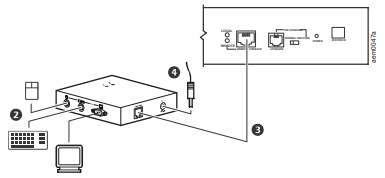
- Подайте захранване към коаксиалния аналогов KVM превключвател, като включите захранващия кабел в порта, означен с Power на задната страна на коаксиалния аналогов KVM превключвател.
- Приложете захранване към сървърите.
Работа – Коаксиален аналогов KVM конзолен удължител
Коаксиалният аналогов KVM конзолен удължител осигурява отдалечен достъп до коаксиалния аналогов KVM превключвател. Управлението на коаксиалния аналогов KVM превключвател се споделя серийно; само една станция може да предостави вход в даден момент. Локалната и отдалечената конзола могат да наблюдават изхода едновременно, освен ако не е активирана опцията Disable Remote на коаксиалния аналогов KVM превключвател.
Локалните и отдалечените светодиоди на коаксиалния аналогов KVM превключвател се движат напред и назад алтернативно, когато не се извършва дейност на нито една от конзолите. Когато потребителят започне да въвежда на клавиатурата или премести мишката, светодиодът за тази станция ще се включи, за да покаже коя конзола (локална или отдалечена) има контрол. Другата станция ще бъде заключена, докато дейността продължава, въпреки че и двете конзоли може да продължат да наблюдават дейността. Когато потребителят спре всяка дейност за период от приблизително 5 секунди, светодиодите отново започват да мигат и всяка станция може да поеме контрола.
ЗАБЕЛЕЖКА: Два светодиода на коаксиалния аналогов KVM конзолен удължител показват работно състояние:
- Когато светодиодът за захранване свети и не мига, локалната връзка е активна.
- Когато светодиодът за връзка свети, отдалечената конзола е активна. Вижте „Светодиоди на портовете“ на страница 18 за повече информация относно светодиодите.
За целите на сигурността отдалечената конзола може да бъде деактивирана. Това предотвратява достъпа на отдалечената конзола (разширителя на коаксиалната аналогова KVM конзола) до коаксиалния аналогов KVM превключвател или някое от оборудването, свързано към него. За да деактивирате дистанционната конзола, натиснете бутона Disable Remote на коаксиалния аналогов KVM превключвател. Дистанционният светодиод на
коаксиалният аналогов KVM превключвател ще се изключи, когато отдалеченият достъп е деактивиран. За да активирате отново дистанционната конзола, натиснете отново бутона Disable Remote; дистанционният светодиод ще започне да се включва и изключва отново, редувайки се с локалния светодиод, когато отдалеченият достъп е разрешен.
ЗАБЕЛЕЖКА: Отдалечената конзола не може да деактивира локалната конзола, тъй като само локалният потребител има достъп до бутона Деактивиране на отдалеченото.
- Вижте „Работа – Коаксиален аналогов KVM превключвател“ на страница 12 за информация относно достъпа до портовете на коаксиалния аналогов KVM превключвател.
Спецификации
- Електрически
-
- Захранване: 120 V; 50 или 60 Hz
- Съединители
-
- Конзола
- VGA
- K/M (клавиатура/мишка)
- KVM
- Мощност
- 1 x 15-пинов HDB женски
- 1 x 6-пинов mini-DIN женски
- RJ-45
- Външно захранване 9 V
- Конзола
- Консумирана мощност
-
- AC 9 V
- 4.0 W (максимум)
- Физически
-
- светодиоди
- Включване (1)
- На линия (1)
- Разделителна способност на видеото: 1284 x 1024
- DDC; DDC2; DDC2B (само локален монитор)
- Корпус: Метален
- Тегло: 0.44 g
- Размери (Д x Ш x В): 4.0 x 3.2 x 1.4 инча (100 x 80 x 35 mm)
- светодиоди
- Съответствие
-
- CE (Conformité Européenne)
- UL (Underwriters Laboratories)
- FCC (Федерална комисия по комуникациите)
- VCCI (Доброволен контролен съвет за смущения от оборудване за информационни технологии)
- GOST AE86 (руски стандарт за електронно оборудване)
Поддръжка на клиенти по целия свят
- Онлайн помощ:
- Посетете Schneider Electric webсайт за достъп до документи в базата знания на Schneider Electric и за изпращане на заявки за поддръжка на клиенти.
- Webсайт: www.schneider-electric.com (Корпоративна централа)
- Свържете се с локализиран Schneider Electric webсайтове за конкретни държави, всеки от които предоставя информация за поддръжка на клиенти.
- Webсайт: www.schneider-electric.com/support/
- Глобална поддръжка: Потърсете в базата знания на Schneider Electric и използвайте електронна поддръжка.
- Контакт по телефон или имейл:
- Свържете се с центъра за поддръжка на клиенти на Schneider Electric по телефона или имейл.
- За местни, специфични за страната центрове можете да намерите информация за контакт, като посетите www.schneider-electric.com, след което отидете на Поддръжка > Операции по целия свят за информация за контакт.
За информация как да получите местна поддръжка на клиенти, свържете се с представителя или други дистрибутори, от които сте закупили вашия продукт.
© 2014 Schneider Electric. Всички права запазени.
Често задавани въпроси
Каква е целта на многоплатформения аналогов KVM превключвател APC AP5202?
Многоплатформеният аналогов KVM превключвател APC AP5202 е проектиран да ви позволи да контролирате множество сървъри с помощта на един монитор, клавиатура и мишка. Той предоставя удобен начин за управление и достъп до множество сървъри от централна конзола.
Колко сървъра мога да контролирам с KVM превключвателя AP5202?
AP5202 KVM превключвателят може да контролира до 16 сървъра. Може да се използва във верижна конфигурация с други комутатори, за да контролира още повече сървъри, ако е необходимо.
Какви видове конектори са налични на KVM превключвателя AP5202?
KVM превключвателят AP5202 има различни конектори, включително конзола VGA, конзола K/M (клавиатура и мишка), CPU портове (SPDB-15F), серийна връзка (DB-25 F), отдалечен достъп (RJ-45) и надстройка на фърмуера (RJ-11), между другото.
Как да получа достъп до екранното меню (OSD) на KVM превключвателя?
За достъп до OSD можете да използвате комбинации от клавишни комбинации от клавиатурата или да използвате предоставените опции за екранно меню (OSD). Режимът на бърз клавиш може да се активира чрез едновременно натискане на NUM LOCK и клавиша тире (-).
Какви са изискванията за захранване за KVM превключвателя AP5202?
KVM превключвателят AP5202 работи със захранване от 100-240 V и поддържа както 50 Hz, така и 60 Hz честоти.
Има ли гаранция за KVM превключвателя AP5202?
KVM превключвателят AP5202 се предлага с гаранционна карта. Моля, вижте гаранционната карта и документацията на продукта за подробности относно гаранционното покритие.
Какви са екологичните спецификации за KVM превключвателя AP5202?
Работният температурен диапазон е от 0º до 40ºC (32º до 104ºF), а температурният диапазон на съхранение е от -20º до 60ºC (-4º до 140ºF). Диапазонът на влажност е 0-95% RH.
Как да свържа KVM превключвателя AP5202 към сървъри?
За да свържете сървъри към AP5202 KVM Switch, ще ви трябват подходящи кабели, като PS/2 или USB кабели, в зависимост от изискванията на вашия сървър. KVM превключвателят ви позволява да контролирате и превключвате между тези сървъри с помощта на предоставената конзола.
Как мога да получа допълнителна документация и поддръжка за KVM превключвателя AP5202?
Можете да посетите Schneider Electric webсайт за допълнителна документация, ръководства за потребителя и информация за поддръжка на клиенти. Те предлагат различни ресурси за подпомагане при настройката и използването на продукта.
Мога ли да каскадирам множество AP5202 KVM превключватели, за да контролирам повече от 16 сървъра?
Да, можете да каскадите множество AP5202 KVM превключватели, за да контролирате повече сървъри. AP5202 поддържа последователно свързване, което ви позволява да свържете няколко KVM превключвателя заедно, за да контролирате допълнителни сървъри. По този начин можете да разширите възможностите за управление на вашия сървър отвъд 16-те порта на един комутатор.
Каква е целта на порта за надстройка на фърмуера на KVM превключвателя?
Портът за надстройка на фърмуера (RJ-11) на KVM превключвателя се използва за надграждане на фърмуера на превключвателя. Можете да свържете този порт към сървъра на вашия администратор, за да прехвърлите данни за надграждане на фърмуера, като гарантирате, че вашият KVM превключвател работи с най-новата версия на софтуера.
Как да превключвам между сървъри, свързани към KVM превключвателя?
Можете да превключвате между сървъри, свързани към KVM превключвателя, като използвате екранното меню (OSD) или комбинации от горещи клавиши. Режимът Hot Key ви позволява да въвеждате специфични клавишни комбинации за бързо превключване между сървърите.
Изтеглете тази PDF връзка: Ръководство за бързо инсталиране на многоплатформен аналогов KVM превключвател APC AP5202
